아래와 같이 a, b, c를 세미콜론으로 나눈 csv파일이 있다고 하자.
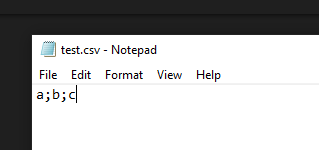
이것을 엑셀 파일에서 열면 내가 원하는 대로 a, b, c나 따로 서로 다른 column에 있지 않고 이렇게 함께 나온다.

이때 간단한 해결방법은 아래와 같다. 하나의 열 전체를 누르고 (이경우 A열을 선택하고) , Data에서 Text to Columns를 선택한다.

그다음 Next를 누르고, Semicolon을 체크해 준다.


그러면 엑셀이 아래처럼 a, b, c가 따로 나뉜 것으로 보인다.
혹시 이렇게 했는데도 세미콜론으로 안 나뉘었으면 엑셀 세팅에 들어가서 거기 option을 누르고 advanced에서 'use system separators'에 체크가 되어있는지 확인해 보길 바란다.

하! 지! 만!
이때 문제는 raw data도 comma로 나누게 되면서 raw data의 변형이 일어나게 된다. 이 변형이 상관없으면 그냥 저렇게 사용해도 되겠지만, 내 경우 에러 발생

그렇다면 데이터를 변형하지 않고 세미콜론으로 나누는 방법은 아래와 같다.
제어판에 들어가서 Clock and Region을 누르고, 거기서 Region을 선택한다.

그 후 advanced settings에서 List separator를 콤마가 아닌, 세미콜론으로 변경해 준다.
그러면 다시 엑셀로 열었을 때 우리가 원하는 것처럼 예쁘게 나누어진 것을 볼 수 있다.


그런데 저 상태에서 값을 변경시키면 값들 사이에 ;;;;;;;;;;;;;;이런 세미콜론들이 생기길래,
그냥 visual studio로 연다음 edit csv라는 extensions를 다운로드하여서 열었더니, 내가 원하는 대로 보이고, 여기서는 edit을 해도 raw data의 형태가 변형되지 않는다

뭐 어려운 건 아니지만, 나는 좀 헤맸으니 여기에 써놓는다.
배움을 기록하기 위한 공간입니다.
수정이 필요한 내용이나 공유하고 싶은 것이 있다면 언제든 댓글로 남겨주시면 환영입니다 :D
'배움 기록 > Programming' 카테고리의 다른 글
| [python] (unittest.main) is not callable 에러 해결 (feat. PYTHONPATH, 환경변수) (0) | 2024.02.27 |
|---|---|
| [python, dataclass] 데이터 클래스의 장점 (0) | 2024.02.26 |
| GitHub Copilot이란? 학생 무료 계정 사용법 !! (0) | 2023.09.27 |
| torch. squeeze의 역할 (0) | 2023.06.14 |
| [python] Dataclasses 모듈은 무엇인가 , 장점은? (feat. **kwargs) (0) | 2023.04.04 |